Přidejte trendovou linii lineární regrese na graf scénáře aplikace Excel
Ačkoli je Excel schopen vypočítat řadu deskriptivních a inferenčních statistik pro vás, je často lepší ukázat vizuální reprezentaci dat při předávání informací skupině. Pomocí funkce vestavěné funkce Trendy aplikace Excel můžete přidat libovolnou scatterovou graf aplikace Excel lineární regresní trendovou linku.
Vložení diagramu Scatter do aplikace Excel
Předpokládejme, že máte dva sloupce dat v aplikaci Excel a chcete vložit scatter plot pro zkoumání vztahu mezi oběma proměnnými.

Začněte výběrem dat ve dvou sloupcích. Pak klikněte na kartu Vložit na pásu karet a vyhledejte sekci Grafy . Klikněte na tlačítko označené jako Rozptyl a potom vyberte tlačítko z nabídky s názvem Rozptyl s pouze značkami .
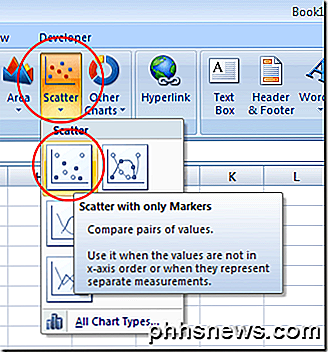
V novějších verzích aplikace Excel se grafy rozptylu zobrazí jako malé tlačítko s grafem a tečkami, jak je znázorněno níže. V rozbalovacím seznamu také vyberete pouze položku Rozptyl .

Nyní byste měli mít rozptýlenou graf s údaji reprezentovanými v grafu.
Přidat aplikaci Trendline do aplikace Excel
Nyní, když máte v listu aplikace Excel rozptýlený plot, můžete nyní přidat svou trendovou linku. Začněte tím, že jednou kliknete na libovolný datový bod ve scénáři. To může být složité, protože existuje mnoho prvků grafu, na které můžete kliknout a upravit. Budete vědět, že jste vybrali datový bod, když jsou vybrány všechny datové body. Jakmile vyberete datové body, klikněte pravým tlačítkem myši na libovolný datový bod a z nabídky vyberte příkaz Přidat trend .
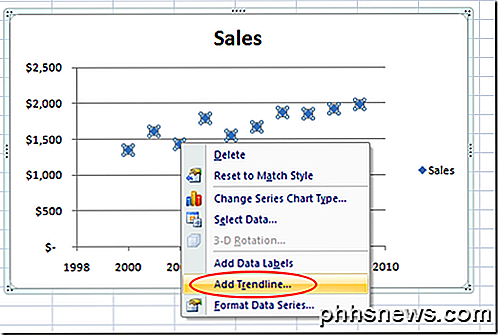
Nyní byste se měli podívat na okno Formát Trendline . Toto okno obsahuje mnoho možností přidání trendové čáry do grafu scénáře aplikace Excel.
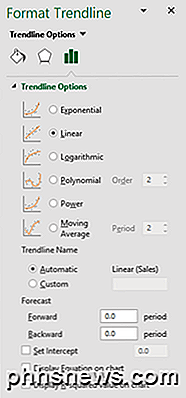
Všimněte si, že můžete přidat typ exponenciální, lineární, logaritmické, polynomiální, výkonové nebo pohyblivého průměru . Zatím ponechte výchozí možnost Lineární . Klikněte na tlačítko Zavřít a v grafu by nyní měla být zobrazena linka lineárního regresního trendu.
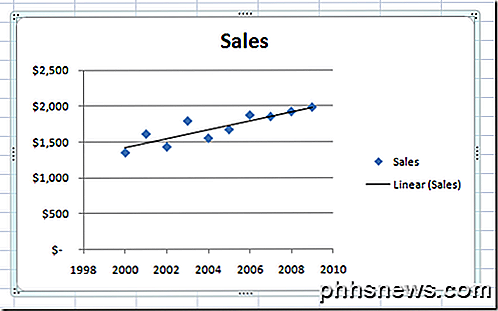
Stejně jako u všech věcí Microsoft Office, můžete tvarovat svou trendovou linku tak, aby vypadala přesně tak, jak chcete. V další části se budeme zabývat některými z nejpopulárnějších změn, které můžete provést ve své trendové řadě, abyste ji vynikli.
Formátování Trendline aplikace Excel
Chcete-li formátovat nově vytvořenou trendovou linku, začněte kliknutím pravým tlačítkem myši na řádek a výběrem příkazu Formát Trendline z nabídky. Aplikace Excel znovu otevře panel Formát Trendline .
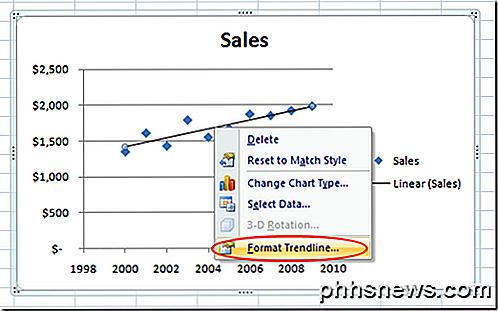
Jednou z nejoblíbenějších možností, které lidé používají při přidávání trendu do aplikace Excel, je zobrazení rovnice řádku a hodnoty R-čtverce přímo v grafu. Tyto možnosti můžete najít a vybrat v dolní části okna. Zatím vyberte obě tyto možnosti.
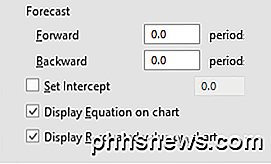
Řekněme, že chceme, aby byla naše trendová linie zobrazena na grafu výrazněji. Koneckonců, výchozí trendová linie je pouze jeden pixel široká a může někdy zmizet mezi barvami a dalšími prvky na grafu. Na levé straně okna Formát trendové linky klikněte na ikonu Výplň a čára .
V tomto okně změňte hodnotu šířky z 0, 75 pt na 3 pt a změňte typ pomlčky na volbu Square Dot (třetí v dolní nabídce). Chcete-li ukázat, že existuje možnost, změňte volbu Typ konce na šipku.
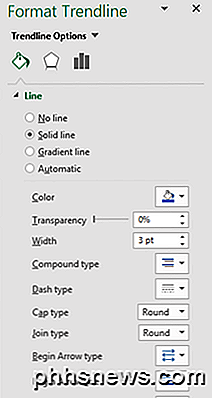
Po dokončení klikněte na tlačítko X na panelu Formát Trendline a všimněte si změn v rozvrhu rozptylu. Všimněte si, že rovnice čáry a hodnoty čtverce R jsou nyní zobrazeny v grafu a že trendová čára je prominentnějším prvkem grafu.
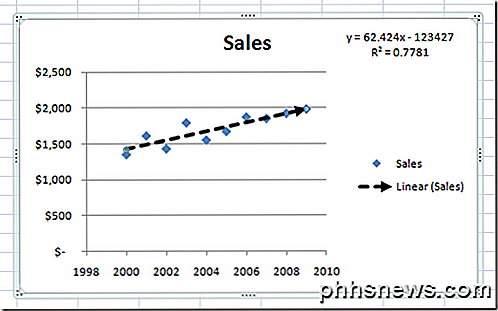
Stejně jako mnoho funkcí v aplikaci Excel existují prakticky neomezené možnosti, které máte k dispozici při zobrazování trendové čáry na scatter plotu. Můžete změnit barvu a tloušťku čáry a dokonce můžete přidat do ní prvky 3D, jako je efekt stínování (klikněte na ikonu Efekty ).
To, co si vyberete, závisí na tom, jak prominentně chcete, aby vaše trendová linie vynikla na vašem spiknutí. Zahrajte si s možnostmi a můžete snadno vytvořit profesionálně vyhlížející trendovou linii v aplikaci Excel. Užívat si!

Jak umělá inteligence změní náš život, pro lepší nebo horší
Pokud jste v uplynulém roce věnovali pozornost médiím, můžete mít pocit, že je to jen otázka času předtím, než hrozba umělé inteligence přijde zničit nás všechny. Poznámka redakce: toto je odklon od našeho normálního jak-to a vysvětlujícího formátu, kde jsme nechali naše spisovatele výzkumu a představit myšlenka-provokující pohled na technologii .

Jak vypnout posílání zpráv v aplikaci Apple Mail pro MacOS
Používáte-li aplikaci Apple Mail, možná jste si všimli, že můžete provádět určité akce. Je to užitečná zkratka, ale pokud zjistíte, že jste to náhodně vyvolali, můžete tuto funkci vypnout. Nejsme cizí, kteří by konfigurovali Apple Mail, aby lépe vyhovoval našim účelům. Mluvili jsme o tom, jak vytvářet a upravovat podpisy a připojovat je na konec vašich e-mailů, jak vypnout návrhy událostí a kontaktů a dokonce ukázat způsoby, jak lépe spravovat vaše doručená pošta s pravidly.



